Als retoucheur bij FixThePhoto krijg ik vaak de vraag of foto's kwaliteit verliezen als ze worden afgedrukt. Veel fotografen maken zich zorgen dat hun foto's op papier niet zo scherp, kleurrijk of gedetailleerd zijn als op hun scherm. Omdat dit zo'n veelvoorkomende vraag is, heb ik besloten dit artikel te schrijven om fotografen te helpen de beste software te vinden om foto's af te drukken zonder kwaliteitsverlies.
Tegenwoordig kunt u een efficiënte fotoafdruksoftware gebruiken en print alle foto's _3_3_3_ zonder uw huis te verlaten. Bovendien kunt u met behulp van de software saaie afbeeldingen transformeren in opvallende kunstwerken door hun formaat te veranderen, verschillende effecten toe te passen, kleuren aan te passen en andere tools uit te proberen die in de hieronder vermelde software worden aangeboden.
Om deze review zo nuttig mogelijk te maken, heb ik het volgende getest: meer dan 30 fotoafdruksoftware. Ik heb veel tijd besteed aan het verkennen, lezen van recensies en het controleren van wat mensen op Reddit en Quora te zeggen hadden. Ik heb ook mijn collega's om hun mening gevraagd. Op FixThePhoto, wij testen Elk programma wordt zorgvuldig gecontroleerd om te zien hoe goed de kleuren, scherpte en details behouden blijven bij het afdrukken.
Bij het kiezen van de beste fotoafdruksoftware heb ik naar een aantal belangrijke dingen gekeken. Het moest makkelijk te gebruiken zijn, _3_3_3_ van hoge kwaliteit en goed werken met verschillende printers en bestandstypen. Ik heb ook gekeken of het handige functies had zoals kleurcorrectie, formaat wijzigen en kant-en-klare sjablonen en lay-outs. Ook heb ik gekeken naar de prijs, wat vooral belangrijk is voor mensen die print veel afdrukken, en of het opties had voor afdrukken van professionele kwaliteit.
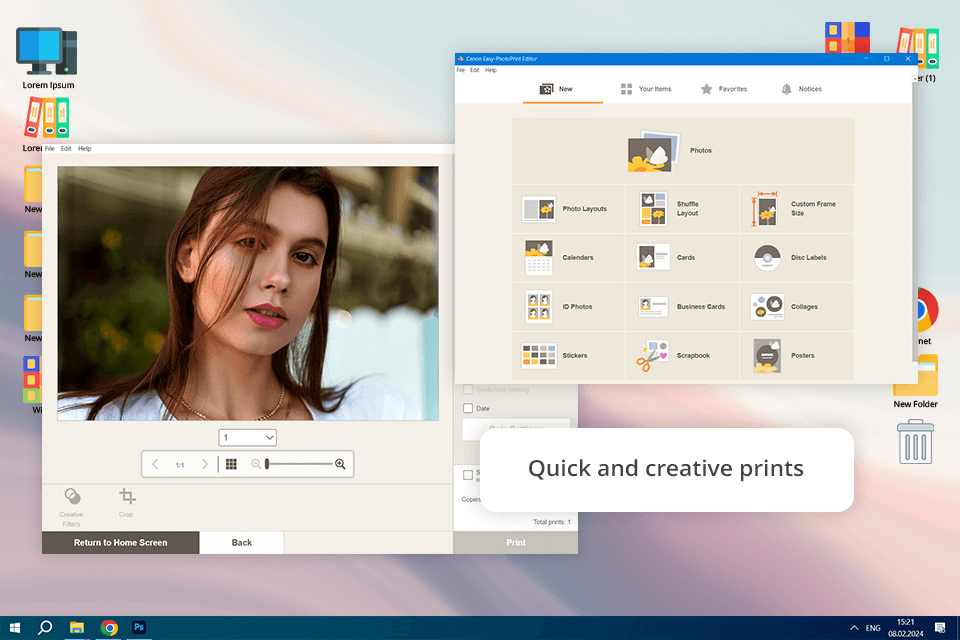
Prijs: Vrij
Verenigbaarheid: Windows, MacOS, iOS, Android
Ik heb de software getest met een Canon inkjetprinter om te zien hoe goed het werkt voor het afdrukken van foto's, visitekaartjes en kalenders. Eerst heb ik de kant-en-klare sjablonen geprobeerd. Daarna heb ik de gratis lay-outeditor gebruikt om te kijken hoeveel ik kon aanpassen. De app was eenvoudig te gebruiken, ik kon er afbeeldingen mee verplaatsen, tekst toevoegen en randen of stempels op mijn ontwerpen zetten.
Om de kwaliteit van print te controleren, heb ik portretten met een hoge resolutie afgedrukt, zowel bewerkt als onbewerkt, en deze vergeleken met de originele digitale bestanden. De afdrukken kwamen er scherp uit met nauwkeurige kleuren, maar de helderheid van de kleuren veranderde een beetje afhankelijk van het type papier. De bewerkingstools waren vrij eenvoudig: je kunt bijsnijden, het formaat wijzigen, randen, tekst en stempels toevoegen, hoewel er geen geavanceerde retoucheerfuncties waren.
Mijn collega's van fixthephoto vond de software goed om snel posters te maken, maar het formaat van dingen aanpassen zorgde er soms voor dat onderdelen niet op hun plek zaten. Tetiana en Kate vonden de stickersjablonen ook leuk, maar zeiden dat het met snijgeleiders makkelijker zou zijn om ze precies uit te snijden.
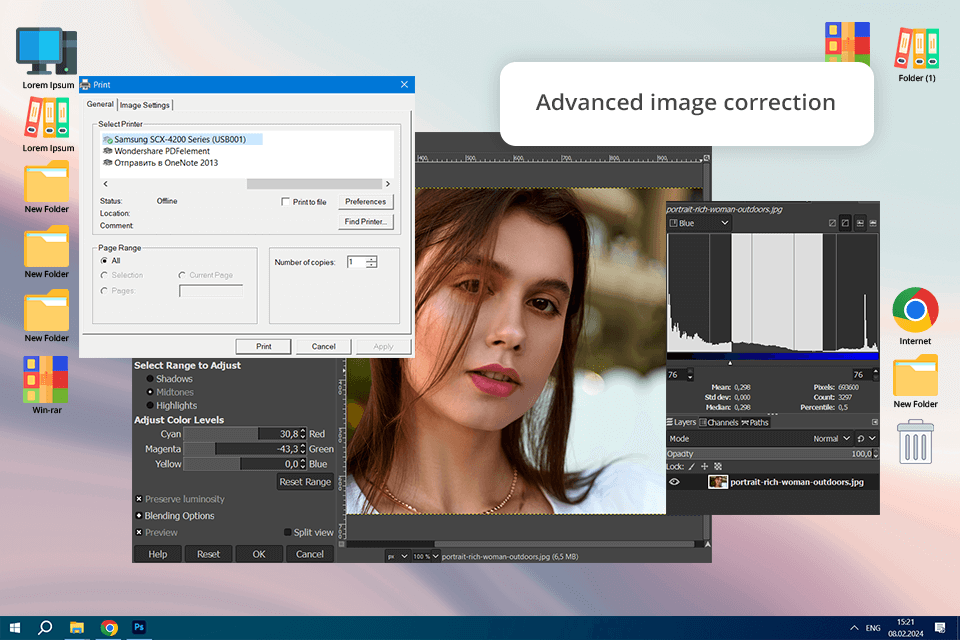
Prijs: Vrij
Verenigbaarheid: Windows, MacOS, Linux, Android
GIMP is de beste fotobewerkingssoftware voor pc die ook beschikt over een aantal mogelijkheden voor het afdrukken van afbeeldingen. Het biedt indrukwekkende fotobewerking, tekenen en functionaliteit voor het converteren van afbeeldingsformaten. Bovendien wordt GIMP geleverd met veel filters en functies voor het verbeteren van foto's met één klik. Deze software wordt geleverd met zowel ingebouwde als externe plug-ins die gratis kunnen worden gedownload.
Ik heb GIMP tot _3_3_3_ foto's van hoge kwaliteit in RAW- en JPEG-formaten gebruikt en ik heb soft-proofing en het aanpassen van papierprofielfuncties getest om te zien hoe goed de kleuren op het scherm en de afgedrukte afbeelding overeenkwamen. De kleuren zagen er een beetje anders uit vanwege RGB-kleurlimieten, maar het gebruik van ICC-profielen hielp dat te verhelpen. GIMP geeft je veel controle overimages voor het printen. Ik kon de DPI veranderen, soft proofen met ICC-profielen en kleurinstellingen handmatig aanpassen.
Andere voordelen van het gebruik van deze fotoafdruksoftware zijn de ondersteuning van lagen en aanpasbare penselen, waarmee ik watermerken en tekst kon toevoegen voordat ik ging afdrukken. GIMP functioneert ook als foto verscherpingssoftware en kan worden gekoppeld aan software zoals SwatchBooker, Inkscape, enz. De afdrukhulpmiddelen in GIMP zijn echter niet zo eenvoudig te gebruiken als in gespecialiseerde afdruksoftware, en het instellen van de juiste print instellingen kostte extra tijd.
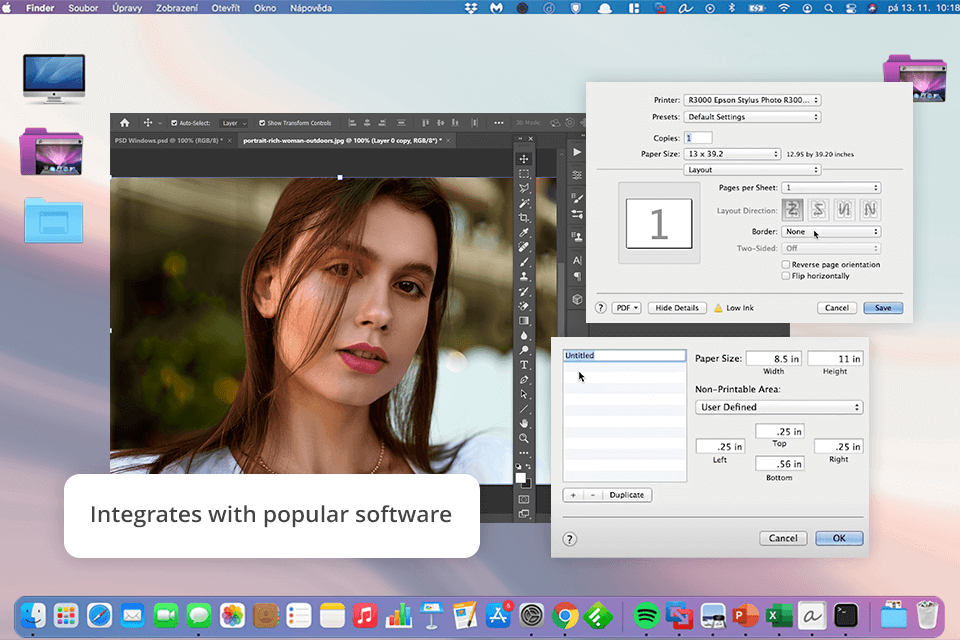
Prijs: Vrij
Verenigbaarheid: Windows, MacOS, iOS
Ik begon met Epson Print Layout met Adobe Lightroom en Photoshop, en het paste perfect bij mijn gebruikelijke manier van bewerken. De software werkt erg goed met beide programma's en maakt zonder problemen verbinding. Met deze gratis fotoafdruksoftware kunt u in een kwestie van minuten print foto's van hoge kwaliteit maken, waarmee u uw workflow kunt optimaliseren en veel tijd kunt besparen. Het biedt indrukwekkende functionaliteit, gebaseerd op de prestaties van de professionele fotoprinters van Epson.
Met Epson Print Layout kan ik eenvoudig print instellingen wijzigen, zoals papierformaat, lay-out en kleuren. Dit helpt me ervoor te zorgen dat mijn afdrukken er helder en realistisch uitzien, precies zoals ik ze wil. Dit fotoalbum software Hiermee kunt u grijstintenafbeeldingen in de gebruikersinterface verbeteren en vooraf bekijken om de perfecte toonresultaten te verkrijgen.
Tetiana vond het fijn hoe snel en makkelijk alles was, vooral omdat het goed werkte met de EasyPrint driver voor Epson printers. Het enige wat ze niet fijn vond was dat het, hoewel het geweldig was om één foto tegelijk af te drukken, niet genoeg geavanceerde opties had voor grotere projecten.
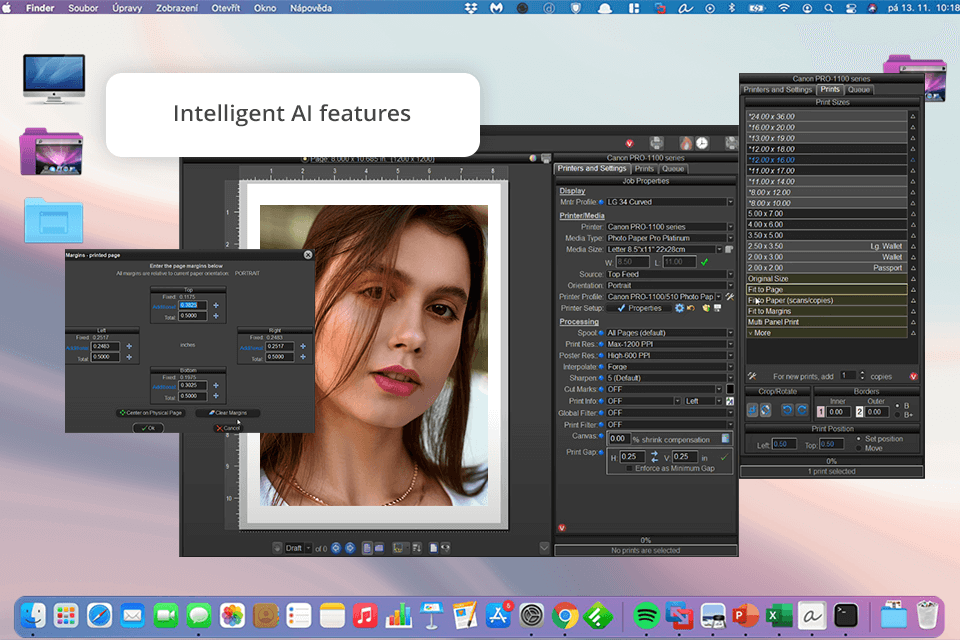
Prijs: 14 dagen gratis proefperiode, daarna vanaf $ 89,99
Verenigbaarheid: Vensters
Ik heb Qimage Ultimate uitgeprobeerd om te zien hoe goed het werkt voor het afdrukken van een heleboel foto's tegelijk, het goed laten lijken van kleuren en het afdrukken van projecten van groot formaat. Nadat ik de fotoafdruksoftware had geïnstalleerd, merkte ik al snel iets cools op: het kan foto's van lage kwaliteit er beter uit laten zien als je ze groot afdrukt. Het voegt extra pixels toe, zodat de foto's helderder en scherper worden. Iets anders wat ik fijn vond, was hoe het kleuren beheerde. Het zorgde ervoor dat de kleuren op mijn afdrukken er precies zo uitzagen als op mijn scherm, wat superhandig was.
Het beste gedeelte voor mij was batchprinten. Ik kon de instellingen voor alle prints tegelijk wijzigen in plaats van het één voor één te doen, wat me een hoop tijd bespaarde. Tetiana probeerde het ook en vond het geweldig hoe goed het de kleuren accuraat hield. Ze vond dat de prints er net zo uitzagen als de originele afbeeldingen. Het kost echter wel wat tijd om te leren hoe je alles moet gebruiken, vooral als je nieuw bent met dit soort software.
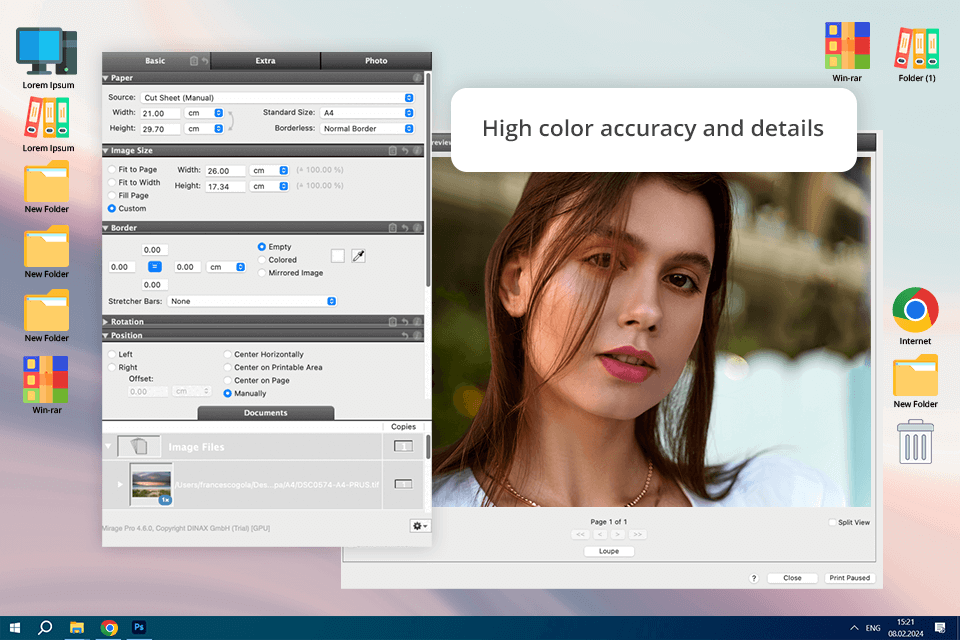
Prijs: 14 dagen gratis proefperiode
Verenigbaarheid: Windows, MacOS
Ik heb Mirage eerst getest als plug-in voor Adobe Photoshop, omdat ik gewend ben om binnen te werken, heb ik Mirage geprobeerd als plug-in voor Adobe Photoshop omdat ik normaal gesproken foto's bewerk met Adobe software. Het installeren was eenvoudig en het werkte meteen perfect met Photoshop. Het eerste wat me opviel, was hoe goed de prints eruit zagen. Mirage zorgde ervoor dat kleuren vloeiend in elkaar overvloeiden en dat de tekst er superhelder uitzag, wat belangrijk was voor mijn gedetailleerde ontwerpen.
De software voor het afdrukken van foto's was ook eenvoudig te gebruiken. De lay-out was overzichtelijk, dus ik kon alles snel vinden zonder in de war te raken. Een coole functie was dat ik print op meerdere printers tegelijk kon gebruiken. Tetiana probeerde Mirage anders uit: ze gebruikte het als een apart programma, zonder Photoshop. Ze drukte bestanden af zoals PDF's, JPEG's en TIFF's en ze vond het eenvoudig te gebruiken, en haar landschapsafdrukken kwamen er perfect uit, met kleuren die er precies goed uitzagen.
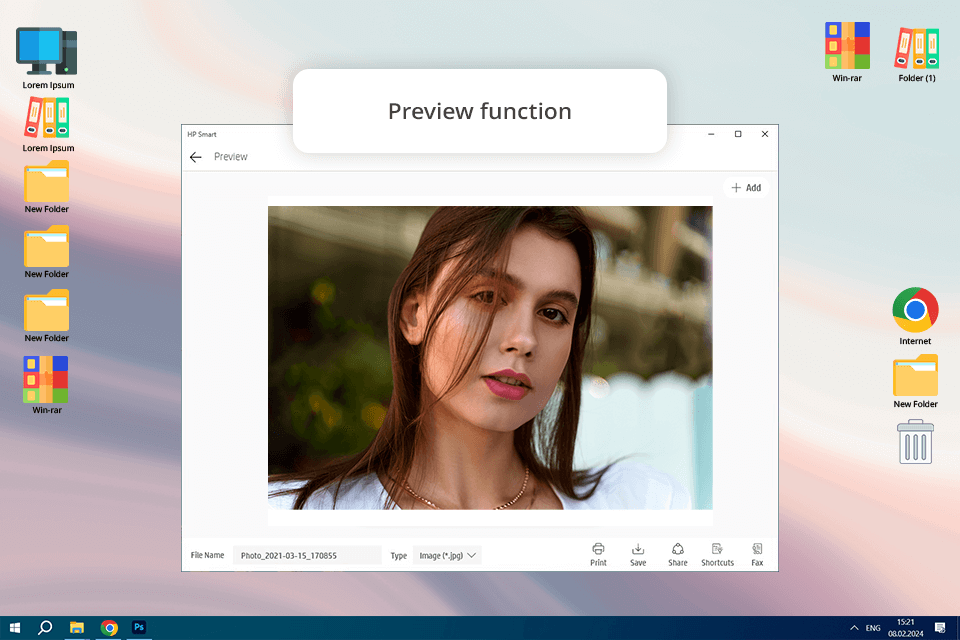
Prijs: Vrij
Verenigbaarheid: Windows, MacOS, iOS, Android
Ik heb de app HP Smart gedownload op mijn computer en telefoon om te kijken hoe goed het op beide werkt. Een van de dingen die ik fijn vond, was dat ik print kon zonder kabels. Dit betekent dat ik overal in huis iets naar de printer kon sturen. Ik heb ook geprobeerd cloudopslag te gebruiken, zoals Google Photos, Dropbox en iCloud. Dit maakte het gemakkelijk om print foto's online op te slaan en een iPhone-printer.
Bovendien kunt u met HP Smart uw foto's opfleuren met tekst, randen en andere interessante effecten. Bovendien kan het worden gebruikt als fotorestauratiesoftware U kunt de afbeeldingen bijsnijden, de helderheid ervan wijzigen en zelfs verschillende effecten toepassen om de gewenste look te bereiken.
De kwaliteit van print was echt goed, vooral omdat de app zo eenvoudig te gebruiken is. Met HP Smart kun je foto-instellingen wijzigen, zoals het toevoegen van randen, het kiezen van de grootte en het aanpassen van de lay-out. Dit hielp me om mijn afdrukken aan te passen zodat ze er precies goed uitzagen voordat ze werden afgedrukt. De app was eenvoudig te gebruiken, met duidelijke pictogrammen en een eenvoudig ontwerp. Het werkte soepel en Tetiana vond het erg fijn dat ze een voorbeeld kon zien voordat ze werd afgedrukt. Ze vond ook dat HP Smart geweldig was voor alledaags afdrukken, maar misschien niet de beste keuze voor mensen die geavanceerde bewerkingsopties nodig hebben.
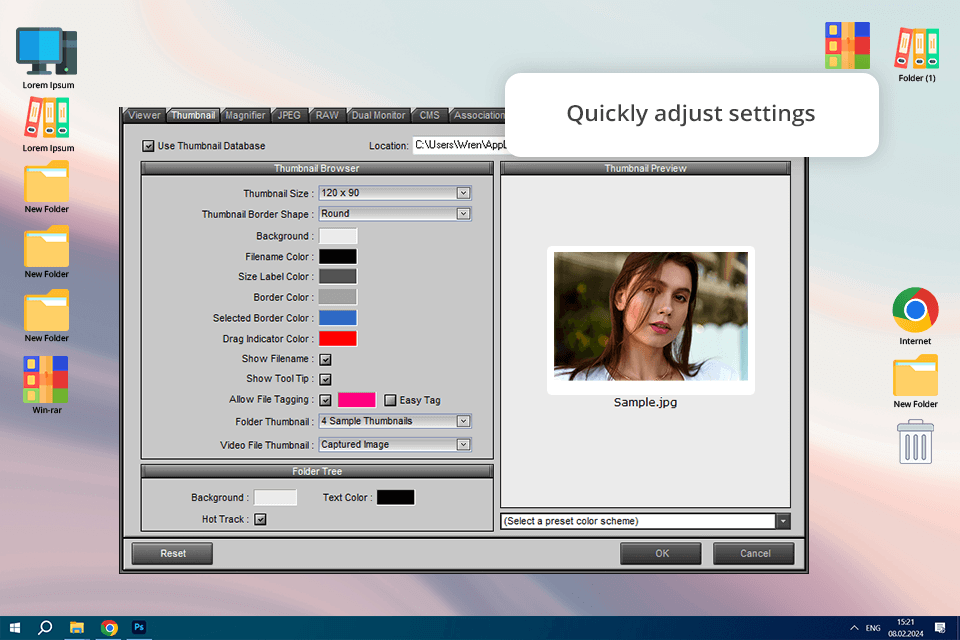
Prijs: Gratis of voor $34,95
Verenigbaarheid: Vensters
Ik wilde een goed fotoafdrukprogramma vinden, dus ik probeerde FastStoneImageViewer. Nadat ik het had geïnstalleerd, koos ik een paar foto's van hoge kwaliteit om de afdrukopties te testen. Dit foto organisatie software was makkelijk te gebruiken en ik kon de print grootte, oriëntatie en lay-out makkelijk veranderen. Ik vond het fijn dat ik meerdere foto's op één pagina kon print, wat geweldig is voor het maken van collages of contactvellen.
Tetiana vond het ook fijn hoe makkelijk deze app voor het afdrukken van foto's te gebruiken was. Ze vertelde dat de batchverwerkingsfunctie van het programma haar sneller liet werken, omdat ze de instellingen voor meerdere foto's tegelijk kon wijzigen. Ze gebruikte zelfs FastStone als software voor het beheer van fotostudio's. Het hielp haar tijd te besparen door dezelfde print instellingen op meerdere foto's tegelijk toe te passen, waardoor alles er consistent en professioneel uitzag.
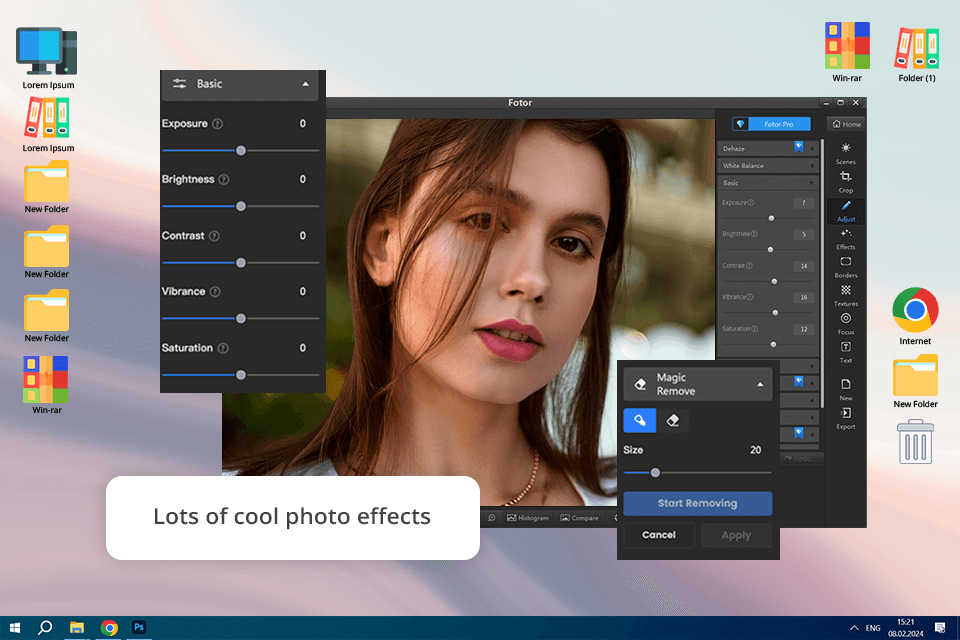
Prijs: Gratis of vanaf $ 3,33/maand
Verenigbaarheid: Web, iOS, Android
Geschikt voor zowel professionals als beginners, Fotor weet gebruiksgemak te combineren met een set krachtige functies. Het kan ook gemakkelijk een basis vervangen Facebook-omslagfotomaker. Wat ik echt fijn vond, was dat ik de grootte, kleur en belichting van mijn foto's kon veranderen voordat ik ze afdrukte. Het bevat ook een grote verscheidenheid aan fotofilters, waardoor ik fantastische effecten kan bereiken bij het bewerken.
Ik heb verschillende lay-outs geprobeerd, zoals collages en afdrukken van één afbeelding. Het programma liet me mijn bestanden opslaan in echt goede kwaliteit. Bovendien, Fotor biedt een heleboel stickers, figuren, clipart en thema's, terwijl u binnen enkele minuten kleurcorrecties kunt uitvoeren, schaduwen en transparantie kunt aanpassen. Nadat ik mijn testfoto's had afgedrukt, was ik tevreden met hoe ze waren geworden: de kleuren waren helder en de details zagen er duidelijk uit. De gratis versie van het programma had echter enkele beperkingen en sommige goede functies waren alleen beschikbaar als ik ervoor betaalde.
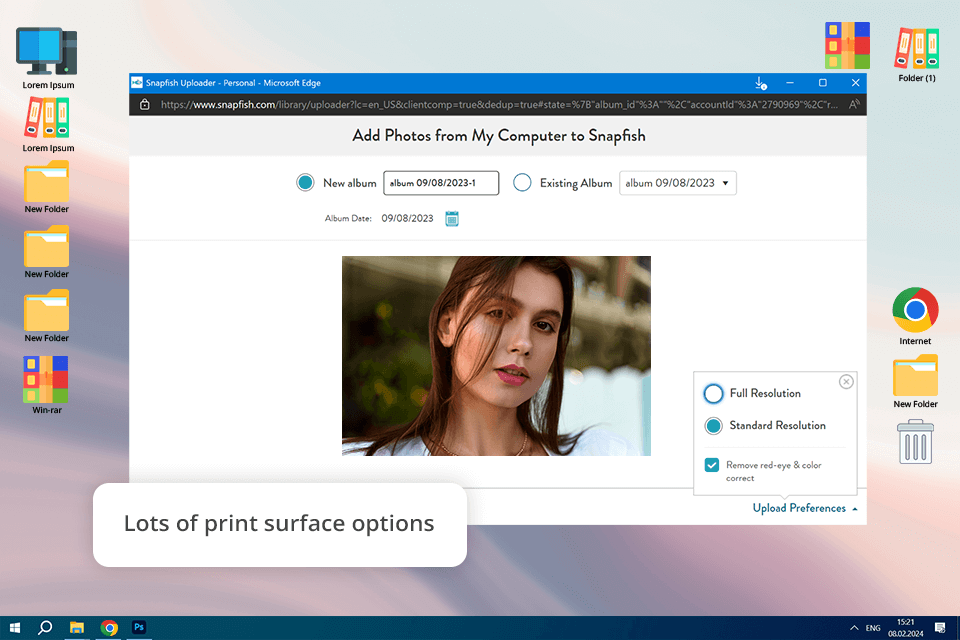
Prijs: Vanaf $0,25 voor 4×6
Verenigbaarheid: Web
Snapfish heeft zijn fotogeschiedenis print teruggevoerd tot 1999. Het is aanzienlijk goedkoper in vergelijking met vergelijkbare fotoafdrukdiensten in zijn klasse, zoals Shutterfly, terwijl het nog steeds geweldige resultaten levert in een prettig handige UI. Het platform was makkelijk te gebruiken, wat het ontwerpen leuker maakte. Ik vond ook de vele templates en achtergronden waar ik uit kon kiezen fijn.
Snapfish heeft fotobewerkingstools die rode ogen kunnen corrigeren, de oriëntatie van de foto kunnen veranderen en kleuren kunnen aanpassen. Je kunt je foto's er ook beter uit laten zien door een tint toe te voegen, ze zwart-wit te maken, ze bij te snijden, te zoomen of te roteren. Het uploaden van foto's was ook eenvoudig en ik kon ze toevoegen vanaf mijn computer of rechtstreeks vanaf sociale media zoals Facebook en Instagram.
Met de fotoafdruksoftware kunnen mensen hun afbeeldingen toevoegen en gebruiken voor het ontwerpen van fotoalbums, ansichtkaarten, puzzels, kaartspellen, etc. Of u nu wat foto's wilt laten afdrukken voor een fotoalbum of een gepersonaliseerde afbeelding wilt maken - Snapfish is een goede keuze. De kwaliteit van print was echt goed, met felle kleuren en duidelijke afbeeldingen die er net zo uitzagen als de digitale versies.
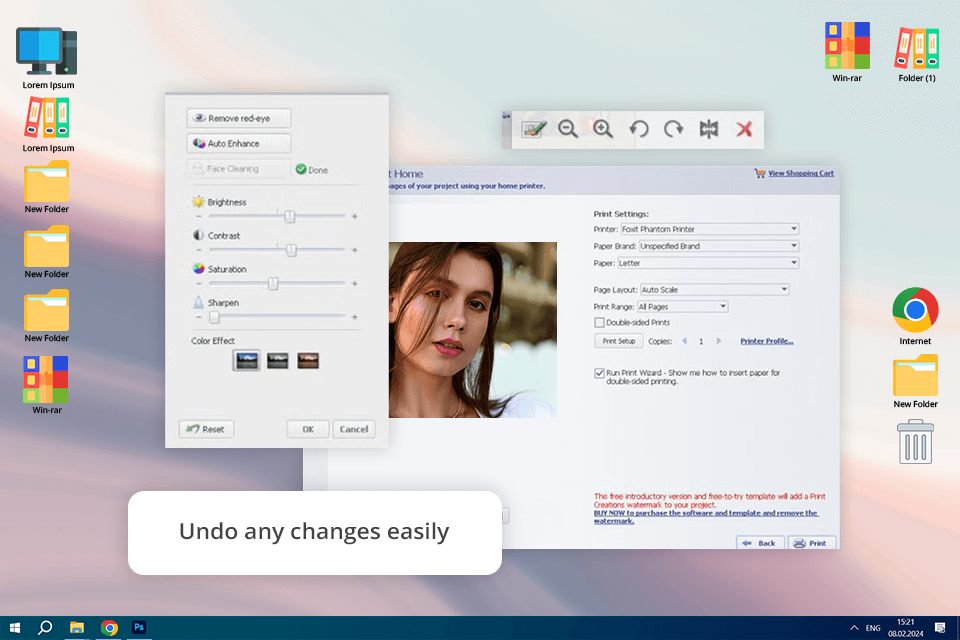
Prijs: Vrij
Verenigbaarheid: Vensters
Ik heb ArcSoft Print Creations geprobeerd voor verschillende soorten afdrukken, zoals fotocollages, wenskaarten en gewone fotoafdrukken. Het instellen van de software kan in het begin wat afschrikwekkend zijn, maar als je die eerste horde eenmaal genomen hebt, is het erg handig om te gebruiken. Ik heb een inkjetprinter van goede kwaliteit en glanzend fotopapier gebruikt en de afdrukken zagen er scherp uit met de juiste kleuren. De fotoafdruksoftware werkte goed met afbeeldingen met een hoge resolutie, waarbij alle details behouden bleven zonder kwaliteitsverlies.
Met deze professionele fotoafdruksoftware kunnen gebruikers hun gekozen foto's bewerken, aanpassen en er effecten en filters op toepassen. Bovendien kunnen ze de resultaten eenvoudig print met de printer afdrukken. ArcSoft Print Creations biedt een uitgebreide set hulpmiddelen voor het werken aan digitale fotografieprojecten die zowel amateurs als ervaren professionals kunnen interesseren.
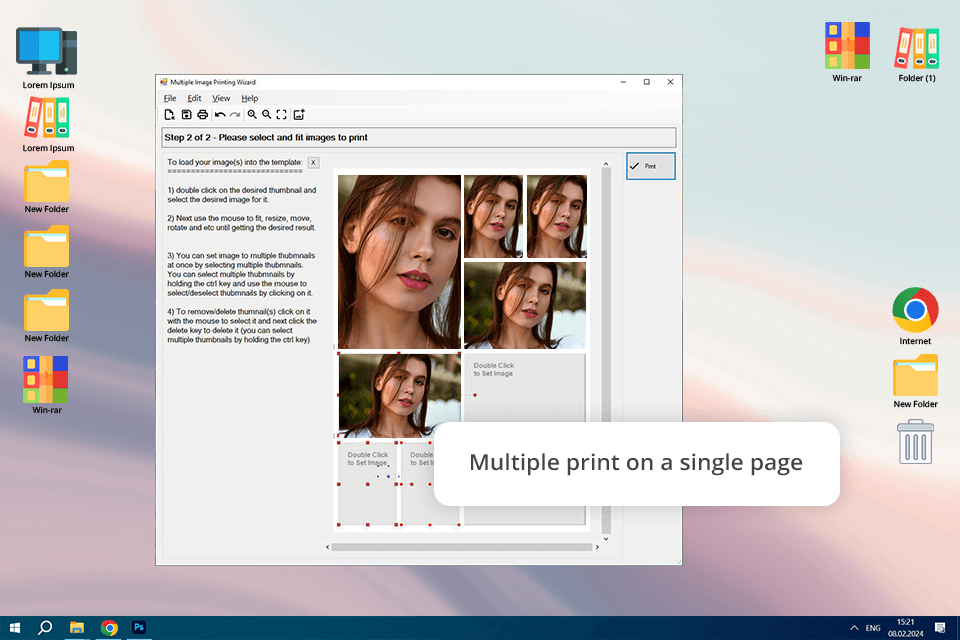
Prijs: Vrij
Verenigbaarheid: Vensters
Dit is geweldige software voor het afdrukken van meerdere afbeeldingen op één vel. Het ondersteunt de meest populaire afbeeldingsformaten die worden gebruikt in digitale fotografie. Yun kan kiezen uit een verzameling kant-en-klare sjablonen om print meerdere foto's op één vel te _3_3_3_. Ik heb ook geprobeerd om verschillende effecten toe te voegen, zoals randen en schaduwen, om de afdrukken er beter uit te laten zien. De software werkte perfect en er was geen vertraging of lag.
Pos Multiple Image Printing Wizard biedt verschillende grafische effecten, die u kunt gebruiken bij het voorbereiden van afbeeldingen voor print. Met het programma kunt u afdrukken aanpassen en print indexeren, evenals alleen foto's van klein formaat op één vel. Bovendien kunt u met dit hulpprogramma originele fotoalbums en fotoboeken maken. Tetiana gaf echter aan dat de effecten eenvoudig waren vergeleken met professionele tools en dat sommige geavanceerde afdrukopties ontbraken.
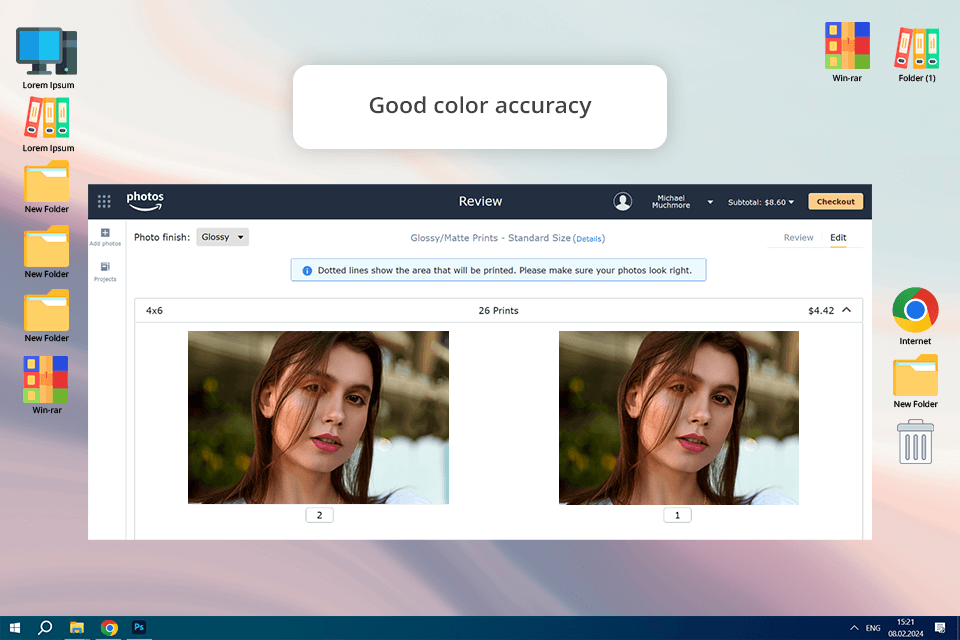
Prijs: Vanaf $0,17
Verenigbaarheid: Web
Met Amazon Prints kunnen klanten hun afbeeldingen print maken en op maat gemaakte producten maken, zoals fotoalbums en wenskaarten. Deze software voor het afdrukken van foto's is ook geweldig voor het afdrukken van foto's vanaf iPhones en iPads. U kunt afbeeldingen uploaden vanaf websites of mobiele apps. Ik was erg blij met hoe scherp en kleurecht de afbeeldingen eruit zagen. De glanzende afdrukken hadden felle kleuren en de matte afdrukken zagen er professioneel uit. Maar het papier voelde iets dunner aan dan wat u krijgt van high-end afdrukservices.
Helaas biedt Amazon Prints geen beeldbewerkingstools of effecten die u kunnen helpen de kwaliteit van uw foto's te verbeteren voordat u ze afdrukt. Een ander nadeel is het ontbreken van een optie voor afdrukken in portemonneeformaat. Dat gezegd hebbende, de geboden combinatie van lage prijzen en afdrukken van hoge kwaliteit maakt Amazon Prints mogelijk het beste programma om print foto's te maken.
Jazeker! Goede fotoafdruksoftware helpt u bij het beheren van kleuren en het aanpassen van instellingen, zodat de afgedrukte foto's eruitzien zoals u ze op het scherm ziet.
De software kan uw foto's verbeteren, maar wij geloven dat het het beste is om een goede printer te gebruiken die is gemaakt voor het afdrukken van foto's. Zorg ervoor dat uw printer kan afdrukken met hoge kwaliteit en kleurprofielen ondersteunt voor de beste resultaten.
Ja, veel fotoafdrukprogramma's laten u afdrukken op verschillende soorten papier, zoals glanzend, mat, canvas of zelfs t-shirt transferpapier. U kunt het papiertype in de software selecteren om de beste afdruk te krijgen.
Ja! Veel programma's, zoals Adobe Lightroom, Fotor en GIMP, laten je fotoalbums, collages en wenskaarten maken. Deze zijn geweldig voor het maken van gepersonaliseerde cadeaus of afdrukken met meer dan één foto op een pagina.
Ja, betalen voor software als Adobe Photoshop, Adobe Lightroom en Fotor is het waard. Deze tools helpen je om te werken als een professionele fotograaf.
We hebben over30 fotoafdrukprogramma's getest, zoals IrfanView, Google Photos, PhotoScape, Paint.NET, PrintStation, DesignNBuy, PhotoElf, Pos Multiple Image Printing Wizard, PhotoLightning, Mixbook, Nations Photo Lab, Easy-PhotoPrint Editor, print Studio Pro, Walmart Photo, Amazon Prints, RitzPix, PaintShop Pro, PhotoScape, Kodak Moments, Easy-PhotoPrint Editor, enz. Elk programma had verschillende functies, maar niet allemaal stonden ze bovenaan mijn lijst omdat sommige problemen of beperkingen hadden.
Ik heb gerangschikt Canon Easy-PhotoPrint Editor ten eerste omdat het makkelijk te gebruiken was, veel opties had en foto's van geweldige kwaliteit afdrukte. GIMP stond op de tweede plaats omdat het krachtige bewerkingsfuncties heeft, maar moeilijker te leren is. Adobe software (Photoshop, Photoshop Express, Lightroom) kwam op de derde plaats omdat het complexer en duurder is, ondanks de geweldige bewerkingsfuncties.
Eerst keken we naar wat elke software kon doen en hoeveel je je prints kon personaliseren. We testten verschillende print-formaten, van kleine zoals 4x6 en 8x10 tot grotere zoals 16x20, om er zeker van te zijn dat de fotoprintsoftware verschillende soorten prints voor verschillende projecten aankan.
We hebben ook bekeken hoe de software kleuren beheert, bijvoorbeeld of het kleurinstellingen zoals sRGB en AdobeRGB ondersteunt, zodat de kleuren accuraat zijn. Ook hebben we gekeken naar hoeveel je de lay-out kunt aanpassen, zoals het wijzigen van randen, marges en het gebruiken van sjablonen, om ervoor te zorgen dat de software zowel voor eenvoudige als creatieve afdrukken werkt.
Gebruiksvriendelijkheid was erg belangrijk voor ons. We hebben getest hoe makkelijk het was om de fotoafdrukprogramma's te installeren op zowel Windows als macOS, en hebben gecontroleerd of de installatie snel en soepel verliep. Nadat we het hadden ingesteld, hebben we ons gericht op hoe makkelijk het was om te gebruiken. We wilden zien of we snel de belangrijkste functies konden vinden en of het eenvoudig was om te navigeren. We hebben ook gecontroleerd hoe makkelijk het was om te gebruiken als een fotobewerkingssoftware voor beginners voor basisbewerkingen zoals bijsnijden, roteren en aanpassen van de helderheid.
Het belangrijkste dat we testten was de print kwaliteit. We hebben verschillende afbeeldingen afgedrukt om te kijken of de kleuren op papier overeenkwamen met wat we op het scherm zagen. We keken ook hoe goed de software de details en scherpte behield, vooral bij foto's van hoge kwaliteit. Daarnaast keken we hoe lang de afdrukken mee zouden gaan, om te kijken of ze vervaagden of vlekkerig werden nadat ze waren blootgesteld aan licht of aangeraakt.
Voor de prestaties hebben we geëvalueerd hoe snel de software print kon. We hebben gemeten hoe lang het duurde om print kleine en grote foto's te _3_3_3_ en hoeveel computerkracht de fotoafdruksoftware gebruikte om ervoor te zorgen dat het niet langzamer werd of problemen veroorzaakte tijdens het afdrukken.
Tot slot dachten we na over de prijs en of de software het geld waard was. We keken of de abonnements- of eenmalige betalingsopties betaalbaar waren. We vergeleken ook de functies met de prijs, om er zeker van te zijn dat de software een goede deal was voor zowel gewone gebruikers als professionals. Nadat we alles hadden getest, identificeerden we welke software het beste werkte voor print kwaliteit, gebruiksgemak, snelheid en waarde.